درون ریزی و برون ریزی کردن کاربران وردپرس
آیا می خواهید درون ریزی و برون ریزی را برای کاربران وردپرس خود از سایتی به سایت دیگر انجام دهید ؟ این کار می تواند واقعا مفید باشد وقتی شما می خواهید چندین سایت را با هم ادغام کنید . در این مقاله ، ما به شما نحوه درون ریزی و برون ریزی کاربران در وردپرس را آموزش خواهیم داد .

چرا و چه زمانی ممکن است نیاز به درون ریزی و برون ریزی کاربران در وردپرس داشته باشیم ؟
در حالی که چندین مورد استفاده برای درون ریزی و برون ریزی کاربران وردپرس وجود دارد ، شایعترین سناریوها زمانی که نیاز به درون ریزی و برون ریزی کاربران دارید عبارتند از :
- هنگامی که یک وب سایت جدید ایجاد میکنید و می خواهید محتوای و پایگاه کاربر از وب سایت اصلی خود به این وب سایت منتقل کنید .
- وقتی میخواهید دو سایت را ادغام کنید و محتوای و پایگاه کاربر خود را در آن ها ادغام کنید .
- وقتی میخواهید تمام کاربران را به لیست ایمیل یا CRM خود وارد کنید .
در سایت های بزرگ چند نویسنده یا سایت عضویت در وردپرس ، هر پروفایل کاربری دارای داده های مفید (مانند عکس پروفایل ، اطلاعات زیست محیطی ، لینک های اجتماعی ، و … ) است .
در حالی که شما مطمئنا می توانید از آنها بخواهید مشخصات خود را دوباره در وب سایت شما بارگذاری کنند ، ولی این کار یک تجربه بد را میان شما و کاربرانتان به وجود می آورد .
بیایید نگاهی به چگونگی درون ریزی و برون ریزی کاربران از یک سایت وردپرس به دیگری بیندازیم .
درون ریزی و برون ریزی کاربران در وردپرس
اولین کاری که باید انجام دهید این است که افزونه Import Export WordPress Users را نصب و فعال کنید . پس از فعال سازی ، شما باید به بازدید کنندگان «صفحه درون ریزی و برون ریزی کاربران » بروید و به قسمت برون ریزی بروید .
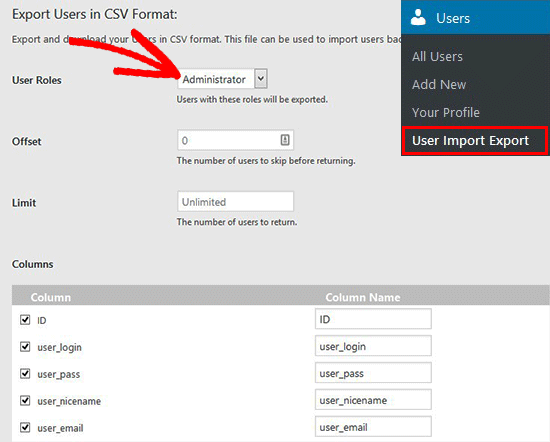
در این صفحه ، شما باید یک نقش کاربر را برای برون ریزی از وب سایت خود انتخاب کنید ، زمینه هایی را که می خواهید را انتخاب کنید . به طور پیشفرض تمام فیلدهای کاربر برون ریزی می شود . اگر نمی خواهید یک مورد خاص را برون ریزی کنید، می توانید به سادگی از بخش ستون آن را علامت بزنید .
پس از انتخاب تنظیمات ، شما باید بر روی دکمه برون ریزی کلیک کنید . این فایل برون ریزی CSV را در رایانه شما ذخیره می کند . شما می توانید از این فایل برای وارد کردن کاربران به سایت دیگری در وردپرس استفاده کنید .
درون ریزی و برون ریزی در وردپرس
این مرحله همچنین همان افزونهدرون ریزی و برون ریزی وردپرس را که ما در بالا برای درون ریزی و برون ریزی استفاده کردیم نیاز دارد . اطمینان حاصل کنید که این افزونه نصب شده و در سایت فعال شده است که در آن می خواهید کاربران را وارد کنید .
حال ، شما باید از بازدید کنندگان « صفحه درون ریزی و برون ریزی کاربر » بازدید کنید و روی دکمه درون ریزی کاربران کلیک کنید .
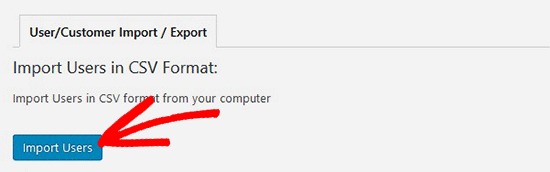
در این صفحه ابتدا باید بر روی دکمه مرور کلیک کنید و سپس فایل CSV را که میخواهید وارد کنید را انتخاب کنید . پس از انتخاب فایل CSV ، شما باید بر روی فایل آپلود و دکمه وارد کردن کلیک کنید .
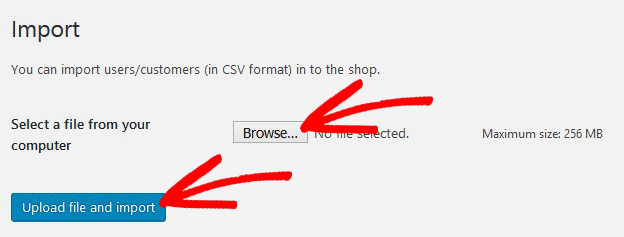
پس از انجام این کار، یک پیام موفقیت آمیز با جزئیات در مورد تعداد کاربران وارد شده ، پیام وضعیت و جزئیات بیشتر در مورد روند مشاهده خواهید کرد .
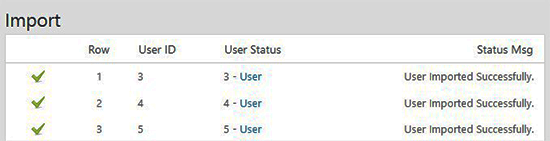
افزونه نه تنها کاربران را وارد می کند ، بلکه به طور خودکار نقش کاربر را به آنها اختصاص داده و سایر تنظیمات نمایه را پر می کند .
ما امیدواریم که این مقاله به شما کمک کند تا به راحتی درون ریزی و برون ریزی وردپرس را بیاموزید . همچنین با کلیک بر روی این متن می توانید آموزش های رایگان گذشته ما را نیز مطالعه فرمایید .

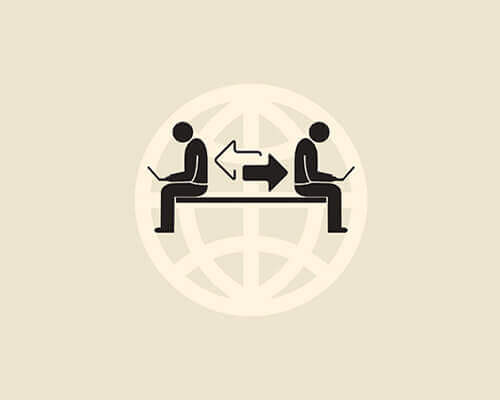
امتیاز بینندگان:۵ ستاره